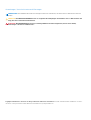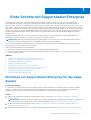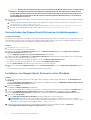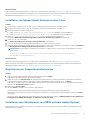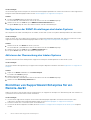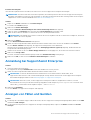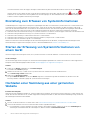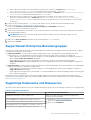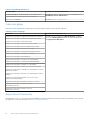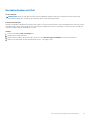Dell SupportAssist Enterprise 1.x Schnellstartanleitung
- Typ
- Schnellstartanleitung

SupportAssist Enterprise-Version 1.1
Kurzanleitung
Juni 2017
Rev. A00

Anmerkungen, Vorsichtshinweise und Warnungen
ANMERKUNG: Eine ANMERKUNG macht auf wichtige Informationen aufmerksam, mit denen Sie Ihr Produkt besser einsetzen
können.
VORSICHT: Ein VORSICHTSHINWEIS warnt vor möglichen Beschädigungen der Hardware oder vor Datenverlust und
zeigt, wie diese vermieden werden können.
WARNUNG: Mit WARNUNG wird auf eine potenziell gefährliche Situation hingewiesen, die zu Sachschäden,
Verletzungen oder zum Tod führen kann.
Copyright © 2017 Dell Inc. oder deren Tochtergesellschaften. Alle Rechte vorbehalten. Dell, EMC und andere Marken sind Marken von Dell Inc.
oder deren Tochtergesellschaften. Andere Marken können Marken ihrer jeweiligen Inhaber sein.

Erste Schritte mit SupportAssist Enterprise
Dell SupportAssist Enterprise ist eine Anwendung, die den technischen Support für Geräte vom Typ Dell Server, Speicher und
Netzwerkbetrieb automatisiert. SupportAssist Enterprise überwacht Ihre Dell Geräte und erkennt proaktiv Hardwareprobleme, die
auftreten können. Wenn ein Hardwareproblem festgestellt wird, öffnet SupportAssist Enterprise beim technischen Support automatisch
einen Support-Fall und sendet Ihnen eine E-Mail-Benachrichtigung. Für die Fehlerbehebung des Problems erforderliche Daten werden von
SupportAssist Enterprise automatisch erfasst und sicher an den technischen Support gesendet. Mithilfe der erfassten Daten kann Ihnen
der technische Support erweiterte, individuell abgestimmte und effiziente Support-Leistungen zur Verfügung stellen Die SupportAssist
Enterprise Funktionalität beinhaltet auch proaktive Reaktionen vom technischen Support, um Ihnen bei der Behebung der Störung
behilflich zu sein.
Darüber hinaus kann SupportAssist Enterprise mögliche Hardwareprobleme auf Geräten überwachen, die Sie gerade mithilfe von
OpenManage Essentials und Microsoft System Center Operations Manager verwalten.
ANMERKUNG: In diesem Dokument bezieht sich der Begriff lokales System auf den Server, auf dem SupportAssist Enterprise
installiert ist; Remote-Gerät bezieht sich auf ein beliebiges anderes Gerät in Ihrer Umgebung.
Dieses Dokument enthält die für die Einrichtung von SupportAssist Enterprise für die Überwachung des lokalen Systems und eines
einzelnen Remote-Geräts erforderlichen Informationen.
Nach der erfolgreich abgeschlossenen Einrichtung:
● SupportAssist Enterprise kann das lokale System auf Hardwareprobleme hin überwachen.
● Sie können SupportAssist Enterprise nutzen, um Fehlerbehebungsdaten zu sammeln und diese vom lokalen System oder Remote-
Gerät aus an Dell zu senden.
Themen:
• Einrichten von SupportAssist Enterprise für das lokale System
• Einrichten von SupportAssist Enterprise für ein Remote-Gerät
• Anmeldung bei SupportAssist Enterprise
• Anzeigen von Fällen und Geräten
• Einstellung zum Erfassen von Systeminformationen
• Starten der Erfassung von Systeminformationen von einem Gerät
• Hochladen einer Sammlung aus einer getrennten Website
• SupportAssist Enterprise-Benutzergruppen
• Zugehörige Dokumente und Ressourcen
Einrichten von SupportAssist Enterprise für das lokale
System
Info über diese Aufgabe
Das Installieren von SupportAssist Enterprise ermöglicht es Ihnen, mit der Sammlung von Systeminformationen und dem Hochladen
selbiger vom lokalen System zu beginnen. Wenn Sie die Überwachung des lokalen Systems auf Hardwareprobleme SupportAssist
Enterprise zulassen möchten, müssen Sie die Registrierung abschließen und zusätzliche Aufgaben ausführen.
Schritte
1. Laden Sie das SupportAssist Enterprise-Installationspaket herunter. Siehe dazu Herunterladen des SupportAssist Enterprise-
Installationspakets.
ANMERKUNG:
Weitere Informationen zu den Voraussetzungen und Mindestanforderungen für die Installation von SupportAssist
Enterprise finden Sie im SupportAssist Version 1.1 Benutzerhandbuch unter https://www.dell.com/serviceabilitytools.
2. Installieren Sie SupportAssist Enterprise. Siehe Installieren von SupportAssist Enterprise unter Windows oder Installieren von
SupportAssist Enterprise unter Linux.
3. (Optional) Führen Sie die Registrierung von SupportAssist Enterprise durch. Siehe dazu Registrieren von SupportAssist Enterprise.
1
Erste Schritte mit SupportAssist Enterprise 3

VORSICHT: Der Abschluss der Registrierung ist eine Voraussetzung für die Nutzung aller Vorteile von SupportAssist
Enterprise. Ohne Registrierung können Sie SupportAssist Enterprise nur für den manuellen Start der Erfassung
von Systeminformationen Ihrer Geräte und das Hochladen an Dell verwenden. Bis die Registrierung abgeschlossen
ist, kann SupportAssist Enterprise weder Ihre Geräte auf Hardwareprobleme hin überwachen, noch automatisch
Systeminformationen erfassen.
4. Führen Sie die folgenden Schritte durch, wenn Sie möchten, dass SupportAssist Enterprise das lokale System auf Hardwareprobleme
hin überwacht:
a. Installieren oder aktualisieren Sie OpenManage Server Administrator (OMSA) auf einem lokalen System. Siehe dazu Installieren
oder Aktualisieren von OMSA auf dem lokalen System.
b. Konfigurieren der SNMP-Einstellungen des lokalen Systems. Siehe Konfigurieren der SNMP-Einstellungen des lokalen Systems.
c. Aktivieren der Überwachung des lokalen Systems Siehe Aktivieren der Überwachung des lokalen Systems.
Herunterladen des SupportAssist Enterprise-Installationspakets
Info über diese Aufgabe
Die Installation von SupportAssist Enterprise wird auf einer virtuellen Maschine bzw. einem PowerEdge Server mit einem Windows- oder
Linux-Betriebssystem unterstützt. Sie können das jeweilige Installationspaket je nach auf dem Server ausgeführtem Betriebssystem auf
den Server herunterladen, auf dem Sie SupportAssist Enterprise installieren möchten.
Schritte
1. Besuchen Sie Dell.com/SupportAssist.
Das Portal „Dell SupportAssist“ wird angezeigt.
2. Klicken Sie im Abschnitt Verfügbare Versionen auf den Link Weitere Informationen, der unter SupportAssist für Server,
Speicher und Netzwerke angezeigt wird.
Die Seite SupportAssist für Server, Speicher und Netzwerke wird angezeigt.
3. Wählen Sie im Abschnitt Downloads unter SupportAssist Enterprise basierend auf dem Installationspaket, das Sie herunterladen
möchten, eine der folgenden Vorgehensweisen aus:
● Klicken Sie für das Installationspaket für Windows auf den Link Windows Management Server.
● Klicken Sie für das Installationspaket für Linux auf den Link Linux Management Server.
Die Seite Treiber-Details wird in einem neuen Internet-Browser-Fenster angezeigt.
4. Klicken Sie im Abschnitt Verfügbare Formate auf den Link Datei herunterladen, der unter Dateiformat: Anwendung angezeigt
wird.
Der Download des SupportAssist Enterprise Installationspakets wird gestartet.
Installieren von SupportAssist Enterprise unter Windows
Schritte
1. Klicken Sie mit der rechten Maustaste auf das SupportAssist Enterprise-Installationspaket und klicken Sie auf Als Administrator
ausführen.
Die Seite Vorbereitung zum Installieren wird kurz angezeigt; anschließend wird die Seite Willkommen beim Dell SupportAssist
Enterprise Installationsprogramm angezeigt.
2. Klicken Sie auf Weiter.
Der Bildschirm Lizenzvereinbarung wird angezeigt.
3. Informieren Sie sich über die von SupportAssist Enterprise von Geräten erfassten Informationen und wählen Sie Ich stimme zu aus.
4. Lesen Sie die Dell Endbenutzer-Lizenzvereinbarung, wählen Sie Ich stimme zu aus und klicken Sie dann auf Weiter.
Die Seite Dell SupportAssist Enterprise wird angezeigt, anschließend wird die Seite Installation abgeschlossen angezeigt.
5. Klicken Sie auf Fertig stellen.
Die Seite SupportAssist Enterprise-Anmeldung wird in einem Web-Browser-Fenster geöffnet.
ANMERKUNG:
Wenn das System, auf dem SupportAssist Enterprise installiert ist, Mitglied einer Domäne ist, muss der
Benutzernamen im Format [Domain\Benutzername] eingegeben werden. Beispiel: MyDomain\MyUsername. Sie können auch
einen Punkt [. ] für die lokale Domäne angeben. Beispiel: .\Administrator.
6. Geben Sie Benutzernamen und Kennwort für das Windows-Betriebssystem ein und klicken Sie dann auf Anmelden.
Der Dell SupportAssist Enterprise-Registrierungsassistent wird angezeigt.
4
Erste Schritte mit SupportAssist Enterprise

Nächste Schritte
(Optional) Führen Sie die Registrierung von SupportAssist Enterprise durch. Siehe dazu Registrieren von SupportAssist Enterprise.
Wenn Sie möchten, dass SupportAssist Enterprise nur Systeminformationen erfasst und an Dell sendet, können Sie die Registrierung
überspringen und fortfahren mit Starten der Erfassung von Systeminformationen von einem Gerät.
Installieren von SupportAssist Enterprise unter Linux
Schritte
1. Öffnen Sie das Terminal-Fenster auf dem System, auf dem das Linux-Betriebssystem ausgeführt wird.
2. Navigieren Sie zu dem Ordner, in dem das SupportAssist Enterprise-Installationspaket verfügbar ist.
3. Führen Sie eines der folgenden Verfahren aus:
● Geben Sie chmod 744 supportassistenterprise_1.1.0.bin ein, und drücken Sie die Eingabetaste.
● Geben Sie chmod +x supportassistenterprise_1.1.0.bin ein, und drücken Sie die Eingabetaste.
4. Geben Sie ./supportassistenterprise_1.1.0.bin ein und drücken Sie die Eingabetaste.
Die Meldung Willkommen beim Dell SupportAssist Enterprise-Installationsprogramm wird angezeigt.
5. Geben Sie c ein, um fortzufahren.
Die SupportAssist Enterprise Software-Lizenzvereinbarung wird angezeigt.
6. Lesen Sie sich die Lizenzvereinbarung durch und drücken Sie y, um die Installation zu starten.
7. Geben Sie den Benutzernamen und das Kennwort eines Benutzers mit Root-Berechtigungen ein, und klicken Sie dann auf Anmelden.
Der Dell SupportAssist Enterprise-Registrierungsassistent wird angezeigt.
ANMERKUNG:
Für den Zugriff auf SupportAssist Enterprise von einem Remote-System öffnen Sie die Webadresse in einem
Web-Browser.
https://<IP address or host name of the server where SupportAssist Enterprise is
installed>:5700/SupportAssist.
Nächste Schritte
(Optional) Führen Sie die Registrierung von SupportAssist Enterprise durch. Siehe dazu Registrieren von SupportAssist Enterprise.
Wenn Sie möchten, dass SupportAssist Enterprise nur Systeminformationen erfasst und an Dell sendet, können Sie die Registrierung
überspringen und fortfahren mit Starten der Erfassung von Systeminformationen von einem Gerät.
Registrieren von SupportAssist Enterprise
Schritte
1. Klicken Sie auf der Willkommensseite des Registrierungsassistenten auf Weiter.
SupportAssist Enterprise überprüft die Internetverbindung.
2. Geben Sie auf der Seite Registrierung den Firmennamen und Land/Region, Vornamen, Nachnamen, Telefonnummer, alternative
Telefonnummer (optional) und Ihre E-Mail-Adresse in die entsprechenden Felder ein, und klicken Sie auf Weiter.
SupportAssist Enterprise stellt eine Verbindung mit Dell her und führt die Registrierung durch. Wenn die Registrierung erfolgreich ist,
wird die Seite Zusammenfassung angezeigt.
3. Klicken Sie auf Fertig stellen.
Die Seite Geräte von SupportAssist Enterprise wird angezeigt.
Nach erfolgreicher Registrierung erhält der SupportAssist Enterprise Hauptkontakt eine Bestätigungs-E-Mail.
Wenn SupportAssist Enterprise auf einem PowerEdge Server installiert ist, wird das lokale System automatisch auf der Seite Geräte
hinzugefügt.
Wenn Sie möchten, dass SupportAssist Enterprise das lokale System überwacht, wählen Sie OMSA installieren oder aktualisieren,
Konfiguration der SNMP-Einstellungen und Aktivieren der Überwachung.
Installieren oder Aktualisieren von OMSA auf dem lokalen System
Dell OpenManage Server Administrator (OMSA) ist erforderlich für die Überwachung von Hardwareproblemen, die möglicherweise auf
dem lokalen System auftreten.
Erste Schritte mit SupportAssist Enterprise
5

Voraussetzungen
Sie müssen bei SupportAssist Enterprise mit erweiterten Berechtigungen angemeldet sein. Weitere Informationen zu den SupportAssist
Enterprise-Benutzerberechtigungen finden Sie unter Benutzergruppen von SupportAssist Enterprise.
Schritte
1. Auf der Seite Geräte wählen Sie das lokale System aus.
Der Fensterbereich "Geräteübersicht" wird auf der rechten Seite der Seite Geräte angezeigt.
2. Wählen Sie aus der Liste Tasks die Option OMSA installieren/aktualisieren aus.
Die Spalte Status zeigt den Status der OMSA-Installation oder der -Aktualisierung an.
Konfigurieren der SNMP-Einstellungen des lokalen Systems
Die Konfiguration der SNMP-Einstellungen ist erforderlich, um das lokale System auf mögliche Hardwareprobleme hin zu überwachen.
Voraussetzungen
Stellen Sie sicher, dass Sie in SupportAssist Enterprise mit erhöhten Berechtigungen angemeldet sind. Weitere Informationen zu den
SupportAssist Enterprise Benutzerberechtigungen finden Sie unter SupportAssist Enterprise Benutzergruppen.
Schritte
1. Wählen Sie auf der Seite Geräte das lokale System aus.
Der Fensterbereich „Geräteübersicht“ wird auf der rechten Seite der Seite Geräte angezeigt.
2. Wählen Sie aus der Liste Tasks die Option SNMP konfigurieren aus.
Die Spalte Status zeigt den Status der SNMP-Konfiguration an.
Aktivieren der Überwachung des lokalen Systems
Durch das Aktivieren der Überwachung erkennt SupportAssist Enterprise Hardwareprobleme auf dem lokalen System.
Voraussetzungen
Sie müssen zunächst die Registrierung von SupportAssist Enterprise abgeschlossen haben. Siehe dazu Registrieren von SupportAssist
Enterprise.
Schritte
1. Zeigen Sie auf Geräte und klicken Sie auf Geräte anzeigen.
Es wird die Seite Geräte angezeigt.
2. Wählen Sie das lokale System aus.
Der Fensterbereich „Geräteübersicht“ wird auf der rechten Seite der Seite Geräte angezeigt.
3. Wählen Sie unter Überwachung Aktivieren aus.
Einrichten von SupportAssist Enterprise für ein
Remote-Gerät
Fügen Sie ein Remote-Gerät in SupportAssist Enterprise hinzu, um SupportAssist Enterprise zur Überwachung oder zum Sammeln von
Systeminformationen aus dem Remote-Gerät einzurichten.
Voraussetzungen
● Sie müssen bei SupportAssist Enterprise mit erweiterten Berechtigungen angemeldet sein. Weitere Informationen zu den
SupportAssist Enterprise-Benutzerberechtigungen finden Sie unter Benutzergruppen von SupportAssist Enterprise.
● Das Remote-Gerät muss vom lokalen System aus erreichbar sein.
● Sie müssen die Schritte abgeschlossen haben, die unter Einrichten von SupportAssist Enterprise für das lokale System aufgelistet
werden.
6
Erste Schritte mit SupportAssist Enterprise

Info über diese Aufgabe
Sie können die folgenden Schritte ausführen, um einen Remote Server in SupportAssist Enterprise hinzuzufügen.
ANMERKUNG: Sie können auch einen unterstützten Speicher, Netzwerkkomponenten oder ein Gerät in SupportAssist Enterprise
hinzufügen. Ausführliche Informationen zum Hinzufügen von einzelnen Geräte basierend auf dem Gerätetyp finden Sie im Enterprise
SupportAssist Version 1.1 Benutzerhandbuch unter Dell.com/ServiceabilityTools.
Schritte
1. Zeigen Sie auf Geräte und klicken Sie auf Geräte anzeigen.
Es wird die Seite Geräte angezeigt.
2. Klicken Sie auf Geräte hinzufügen.
Der Assistent Einzelnes Gerät hinzufügen oder mehrere Geräte importieren wird angezeigt.
3. Stellen Sie in der Liste Gerätetyp sicher, dass die Option Server/Hypervisor ausgewählt wurde.
4. Geben Sie die IP-Adresse oder den Host-Namen des Servers in das entsprechende Feld ein.
ANMERKUNG: Dell empfiehlt, dass Sie den Hostnamen des Servers eingeben. Falls der Hostname nicht verfügbar ist, können Sie
die IP-Adresse des Servers eingeben.
5. Klicken Sie auf Weiter.
Die Seite Geräteanmeldeinformationen wird geöffnet.
6. Geben Sie in den entsprechenden Feldern den Benutzernamen und das Kennwort des Servers ein und klicken Sie auf Weiter.
Die Seite Geräte erkennen wird angezeigt, bis SupportAssist Enterprise den Server identifiziert.
Wenn das Gerät erfolgreich erkannt wurde, wird die Seite Gerätegruppe zuweisen (optional) angezeigt. Andernfalls wird eine
entsprechende Fehlermeldung angezeigt.
7. Wählen Sie auf Wunsch aus der Liste Andere Gruppe zuweisen eine Gerätegruppe aus, der Sie das Gerät zuweisen möchten.
8. Klicken Sie auf Fertig stellen.
Das Gerät wird dem Gerätebestand hinzugefügt und die Seite Zusammenfassung wird angezeigt.
9. Klicken Sie auf OK, um den Assistenten Einzelnes Gerät hinzufügen zu schließen.
Anmeldung bei SupportAssist Enterprise
Schritte
1. Öffnen Sie SupportAssist Enterprise.
Die SupportAssist Enterprise Anmeldeseite wird in einem Webbrowser-Fenster geöffnet.
2. Geben Sie in den entsprechenden Feldern den Benutzernamen und das Kennwort ein
ANMERKUNG:
Sie müssen den Benutzernamen und das Kennwort für ein Benutzerkonto bereitstellen, das in
SupportAssist über erweiterte oder normale Berechtigungen verfügt. Weitere Informationen zu den SupportAssist Enterprise-
Benutzerberechtigungen finden Sie unter Benutzergruppen von SupportAssist Enterprise.
ANMERKUNG: Wenn das System, auf dem SupportAssist Enterprise installiert ist, Mitglied einer Domäne ist, muss der
Benutzernamen im Format [Domain\Benutzername] eingegeben werden. Beispiel: MyDomain\MyUsername. Sie können auch
einen Punkt [. ] für die lokale Domäne angeben. Beispiel: .\Administrator.
3. Klicken Sie auf Anmelden.
Die Seite Geräte von SupportAssist Enterprise wird angezeigt.
Anzeigen von Fällen und Geräten
Schritte
1. Zur Anzeige der vorhandenen Support-Fälle für die Geräte, die Sie in SupportAssist Enterprise hinzugefügt haben, klicken Sie auf Fälle
und dann auf Fälle anzeigen.
2. Um die Geräte anzuzeigen, die Sie in SupportAssist Enterprise hinzugefügt haben, zeigen Sie auf Geräte und klicken auf Geräte
anzeigen.
Erste Schritte mit SupportAssist Enterprise
7

Sie können auch den Status der Support Enterprise Funktionalität auf jedem einzelnen überwachten Gerät auf der Seite Geräte
ansehen. Wenn es ein Problem mit dem Setup oder der Konfiguration des Geräts gibt, zeigt das Gerät eine Fehler oder
Fehlerstatus an. Der Fehlerstatus wird möglicherweise als Link angezeigt, auf den Sie klicken können, um eine Beschreibung des
Problems und eine mögliche Problemlösung anzuzeigen.
Einstellung zum Erfassen von Systeminformationen
Standardmäßig erfasst SupportAssist Enterprise in regelmäßigen Intervallen automatisch die Systeminformationen von allen Geräten. Die
Systeminformationen werden ebenfalls automatisch erfasst, wenn für ein auf dem Gerät erkanntes Problem ein Support-Fall erstellt
wird. Falls die Sicherheitsrichtlinie Ihres Unternehmens das Senden bestimmter oder aller Erfassungsdaten an Empfänger außerhalb des
Unternehmensnetzwerks untersagt, können Sie die folgenden Konfigurationsoptionen in SupportAssist Enterprise verwenden:
● Deaktivieren der automatischen Erfassung von Systeminformationen von Geräten, wenn ein Support-Fall erstellt oder aktualisiert wird
● Deaktivieren der periodischen Erfassung von Systeminformationen von allen Geräten
● Deaktivieren der Sammlung von Identitätsinformationen von allen Geräten
● Deaktivieren der Sammlung von Softwareinformationen und des Systemprotokolls von allen Geräten.
● Deaktivieren des automatischen Uploads von Sammlungen
Weitere Informationen zu den Einstellungen für die Datensammlung finden Sie im Abschnitt „Konfigurieren der Einstellungen für die
Datensammlung“ im SupportAssist Enterprise Version 1.1 Benutzerhandbuch unter Dell.com/ServiceabilityTools.
Starten der Erfassung von Systeminformationen von
einem Gerät
Sie können SupportAssist Enterprise nutzen, um Systeminformationen zu sammeln und diese von einem Gerät aus an Dell zu senden.
Voraussetzungen
Sie müssen bei SupportAssist Enterprise mit erweiterten Berechtigungen angemeldet sein. Weitere Informationen zu den SupportAssist
Enterprise-Benutzerberechtigungen finden Sie unter Benutzergruppen von SupportAssist Enterprise.
Schritte
1. Zeigen Sie auf Geräte und klicken Sie auf Geräte anzeigen.
Es wird die Seite Geräte angezeigt.
2. Wählen Sie ein Gerät aus, von dem aus Sie Systeminformationen sammeln und an Dell senden möchten.
Der Link Erfassung starten wird aktiviert.
3. Klicken Sie auf Erfassung starten.
Die Spalte Name/IP-Adresse auf der Seite Geräte zeigt eine Fortschrittsanzeige und eine Nachricht an, die den Status der
Erfassung und des Hochladevorgangs der Systeminformationen anzeigen.
Hochladen einer Sammlung aus einer getrennten
Website
Info über diese Aufgabe
Wenn eine Internetverbindung verfügbar ist, sammelt SupportAssist Enterprise automatisch Systeminformationen von den Geräten und
sendet diese an Dell. Wenn der Server, auf dem SupportAssist Enterprise installiert ist, über keine Internetverbindung verfügt, können Sie
die Sammlungen manuell für Dell hochladen.
Schritte
1. Erfassen Sie die Informationen von einem Gerät. Siehe Starten der Erfassung von Systeminformationen von einem Gerät.
2. Öffnen Sie die Datei der erfassten Informationen über eine der folgenden Methoden:
● Für Sammlungen von einem Speicher, Netzwerk, Gehäuse oder mehreren Geräten wählen Sie auf der Seite Sammlungen die
Sammlung im Übersichtsbereich der Sammlungen aus, klicken Sie dann auf Datei herunterladen.
8
Erste Schritte mit SupportAssist Enterprise

● Wenn SupportAssist Enterprise auf einem Windows-Betriebssystem installiert ist, navigieren Sie zu C:\Program
Files\Dell\SupportAssist\reports und suchen die Sammlungsdatei im .zip-Format.
● Wenn SupportAssist Enterprise auf einem Linux-Betriebssystem installiert ist, navigieren Sie zu /opt/dell/supportassist/
scripts/reports und suchen die Sammlungsdatei im .zip-Format.
● Wenn die Erfassung von einem Remote-Collector durchgeführt wird: Melden Sie sich an dem Server an, auf dem
die Remote-Sammlung eingerichtet ist. Navigieren Sie zu X\bin\Collections\<Appropriate Collection ID
folder>\Results\html folder, wobei X das Laufwerk ist, auf dem der Remote-Controller installiert ist. Suche Sie dann
die .zip-Datei.
3. Kopieren Sie die Sammlungsdatei im .zip-Format auf ein anderes System, das über eine Internetverbindung verfügt.
4. Rufen Sie die Seite https://techdirect.dell.com/fileUpload/ auf.
Die Seite zum Hochladen von Dateien des technischen Supports von Dell EMC wird angezeigt.
5. Geben Sie die Service-Tag-Nummer des Geräts ein.
6. Geben Sie Ihren Firmennamen, Kontaktname, die Serviceanfrage-Nummer, E-Mail-Adresse, Dell Kontakt-E-Mail-Adresse und Adresse
in die entsprechenden Felder ein.
ANMERKUNG: Wenn Sie keine Serviceanfrage-Nummer haben, kontaktieren Sie den technischen Support, um eine
Serviceanfrage zu eröffnen.
7. Klicken Sie auf Datei auswählen und wählen Sie die Sammlungsdatei im .zip-Format aus.
8. Klicken Sie auf Senden.
SupportAssist Enterprise-Benutzergruppen
SupportAssist Enterprise hält die Sicherheit und Berechtigungen durch folgende Benutzergruppen aufrecht, die während der Installation
von SupportAssist Enterprise erstellt werden:
● SupportAssistAdmins – Benutzer dieser Gruppe verfügen über erweiterte oder administrative Berechtigungen, die für die
Durchführung von sowohl grundlegenden als auch erweiterten Funktionen in SupportAssist Enterprise erforderlich sind.
○ Wenn SupportAssist Enterprise unter Windows installiert ist, werden Mitglieder der lokalen Administratorgruppe automatisch zur
Benutzergruppe SupportAssistAdmins hinzugefügt.
○ Wenn SupportAssist Enterprise unter Linux installiert ist, werden Root-Benutzer automatisch zur Benutzergruppe
SupportAssistAdmins hinzugefügt. Mitglieder der Linux Root-Gruppe haben auch erweiterte Berechtigungen in SupportAssist
Enterprise.
● SupportAssistUsers – Benutzer dieser Gruppe verfügen über normale Berechtigungen, die für die Durchführung von grundlegenden
Funktionen in SupportAssist Enterprise erforderlich sind.
○ Wenn SupportAssist Enterprise unter Windows installiert ist, werden Mitglieder der Windows Benutzergruppe automatisch zu
SupportAssistUsers hinzugefügt.
○ Wenn SupportAssist Enterprise unter Linux installiert ist, verfügen Mitglieder der Linux Benutzergruppe in SupportAssist Enterprise
über normale Berechtigungen.
Basierend auf Ihren Einstellungen können Sie Benutzer zu beiden SupportAssist Enterprise-Benutzergruppen hinzufügen. Weitere
Informationen zu den Enterprise Support Assist-Benutzergruppen finden Sie im Enterprise SupportAssist Version 1.1 Benutzerhandbuch
unter Dell.com/ServiceabilityTools.
Zugehörige Dokumente und Ressourcen
Zusätzlich zu dieser Anleitung können Sie auf die folgenden Anleitungen zugreifen, die auf der Dell Support-Website zur Verfügung stehen.
Tabelle 1. Zugehörige Dokumente
Dokumenttitel So greifen Sie auf das Dokument zu:
SupportAssist Enterprise Version 1.1 Online-Hilfe Klicken Sie auf das Symbol Hilfe auf der Dell SupportAssist
Enterprise-Benutzeroberfläche.
Benutzerhandbuch für SupportAssist Enterprise Version 1.0 1. Besuchen Sie Dell.com/ServiceabilityTools.
2. Klicken Sie auf SupportAssist Enterprise.
3. Klicken Sie auf Handbücher.
Setup-Kurzanleitung für SupportAssist Enterprise Version 1.0
Berichtfähige Elemente für SupportAssist Enterprise Version 1.0
Versionshinweise für SupportAssist Enterprise Version 1.0
Erste Schritte mit SupportAssist Enterprise 9

Tabelle 1. Zugehörige Dokumente
Dokumenttitel So greifen Sie auf das Dokument zu:
Installationshandbuch für OpenManage Server Administrator Besuchen Sie Dell.com/OpenManageManuals und klicken Sie auf
OpenManage Server Administrator.
OpenManageServer Administrator Benutzerhandbuch
iDRAC-Benutzerhandbuch Besuchen Sie Dell.com/idracmanuals.
Video-Lehrgänge
Sie können auf die folgenden Video-Anleitungen im Zusammenhang mit SupportAssist Enterprise zugreifen.
Tabelle 2. Video-Lehrgänge
Videotitel So greifen Sie auf die Videos zu:
SupportAssist Enterprise: Installieren und Registrieren (Windows) Besuchen Sie den YouTube-Kanal Dell TechCenter und klicken
Sie dort auf Wiedergabeliste. Klicken Sie in der Wiedergabeliste
auf SupportAssist Enterprise.
SupportAssist Enterprise: Installieren und Registrieren (Linux)
SupportAssist Enterprise: Suchen nach Fällen
SupportAssist Enterprise: Importieren mehrerer Geräte
SupportAssist Enterprise: Erneutes Validieren eines Geräts
SupportAssist Enterprise: Erstellen von Testfällen
SupportAssist Enterprise: Überwachen des lokalen Systems
SupportAssist Enterprise: Hinzufügen von Geräten
SupportAssist Enterprise: Fallmanagement
SupportAssist Enterprise: Verwalten von Gerätegruppen
SupportAssist Enterprise: Testen der Netzwerkverbindung
SupportAssist Enterprise: Anzeigen von Sammlungen
SupportAssist Enterprise: Erfassen von Systeminformationen
SupportAssist Enterprise: Hochladen von Sammlungen von einem
getrennten Standort
SupportAssist Enterprise: Einrichten von OpenManage Essentials
Adapter
SupportAssist Enterprise: Einrichten von System Center
Operations Manager Adapter
SupportAssist Enterprise: Einrichten von Remote-Collector
SupportAssist Enterprise: Erstellen von Konto-
Anmeldeinformationen
SupportAssist Enterprise: Erstellen von Profil-
Anmeldeinformationen
SupportAssist Community
Schulungsvideos, Peer-to-Peer-Fragen, Benutzerhandbücher und andere nützliche Informationen finden Sie außerdem in der Community
für SupportAssist Enterprise-Benutzer unter Dell.com/SupportAssistGroup.
10
Erste Schritte mit SupportAssist Enterprise

Kontaktaufnahme mit Dell
Voraussetzungen
ANMERKUNG: Wenn Sie nicht über eine aktive Internetverbindung verfügen, können Sie Kontaktinformationen auch auf Ihrer
Auftragsbestätigung, dem Lieferschein, der Rechnung oder im Dell-Produktkatalog finden.
Info über diese Aufgabe
Dell stellt verschiedene onlinebasierte und telefonische Support- und Serviceoptionen bereit. Da die Verfügbarkeit dieser Optionen je nach
Land und Produkt variiert, stehen einige Services in Ihrer Region möglicherweise nicht zur Verfügung. So erreichen Sie den Vertrieb, den
Technischen Support und den Kundendienst von Dell:
Schritte
1. Rufen Sie die Website Dell.com/support auf.
2. Wählen Sie Ihre Supportkategorie.
3. Wählen Sie das Land bzw. die Region in der Drop-Down-Liste Land oder Region auswählen am unteren Seitenrand aus.
4. Klicken Sie je nach Bedarf auf den entsprechenden Service- oder Support-Link.
Erste Schritte mit SupportAssist Enterprise 11
-
 1
1
-
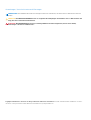 2
2
-
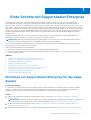 3
3
-
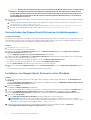 4
4
-
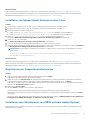 5
5
-
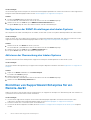 6
6
-
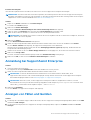 7
7
-
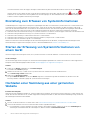 8
8
-
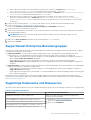 9
9
-
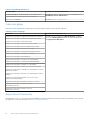 10
10
-
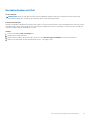 11
11
Dell SupportAssist Enterprise 1.x Schnellstartanleitung
- Typ
- Schnellstartanleitung
Verwandte Artikel
-
Dell SupportAssist Enterprise 1.x Schnellstartanleitung
-
Dell SupportAssist Enterprise 1.x Benutzerhandbuch
-
Dell SupportAssist Enterprise Application 2.x Benutzerhandbuch
-
Dell SupportAssist Enterprise 1.x Benutzerhandbuch
-
Dell SupportAssist Enterprise 1.x Schnellstartanleitung
-
Dell SupportAssist Enterprise Application 2.x Benutzerhandbuch
-
Dell SupportAssist Enterprise Application 2.x Benutzerhandbuch
-
Dell SupportAssist Enterprise 1.x Benutzerhandbuch
-
Dell SupportAssist Enterprise Application 2.x Schnellstartanleitung
-
Dell SupportAssist for Servers Benutzerhandbuch